Aparaty iPhone'a stały się potężnymi narzędziami do rejestrowania niesamowitych wspomnień, ale czasami nagrane filmy są dostępne w nie powszechnie rozpoznawanym formacie HEVC (High Efficiency Video Coding). Chociaż Twój iPhone może je odtwarzać bezbłędnie, inne urządzenia i platformy mogą mieć problemy.
Na szczęście, konwertowanie filmów z iPhone'a na MP4, powszechnie zgodnym formacie, jest prostym procesem. W tym artykule znajdziesz różne metody na komputerze Mac, komputerze z systemem Windows, a nawet na samym iPhonie.

Konwersja filmów z iPhone'a do formatu MP4 otwiera przed Tobą świat możliwości edycji i płynnego udostępniania na różnych urządzeniach. Ta część poprowadzi Cię przez proces przekształcania filmów z iPhone'a w MP4 na komputerze PC z systemem Windows i Mac.
Aby przekonwertować filmy z iPhone'a na MP4, zachowując oryginalną, wysoką jakość, możesz użyć potężnego narzędzia Aiseesoft Video Converter Ultimate oprogramowanie. Wyróżnia się solidnymi funkcjami i przyjaznym dla użytkownika interfejsem. To narzędzie konwertujące obsługuje ponad 1000 formatów wideo i audio, w tym HEVC (domyślnie dla iPhone'a) na MP4. Umożliwia przycinanie, przycinanie, obracanie, znak wodny i dostosowywanie efektów do spersonalizowanych filmów.
100% bezpieczeństwa. Bez reklam.
100% bezpieczeństwa. Bez reklam.


Wielu użytkowników chwali prosty interfejs oprogramowania, uznając je za intuicyjne i łatwe w obsłudze, nawet dla początkujących. Może eksportować doskonałą jakość obrazu i dźwięku po konwersji, nawet w przypadku skompresowanych plików. Możesz wypróbować oprogramowanie przed zakupem i upewnić się, że spełnia wymagania.
Chociaż jest ogólnie chwalony, może czasami zwalniać w przypadku dużych plików wideo lub o wysokiej rozdzielczości, szczególnie bez akceleracji GPU. Jako bezpłatny użytkownik będziesz widzieć monity reklamowe podczas istnienia programu.
QuickTime Player umożliwia łatwą konwersję filmów z iPhone'a do formatu MP4. Znajdź go w folderze Aplikacje lub wyszukaj za pomocą Spotlight. Zaimportuj do niego wideo z iPhone'a. Kliknij Plik i wybierz Eksportuj jako.
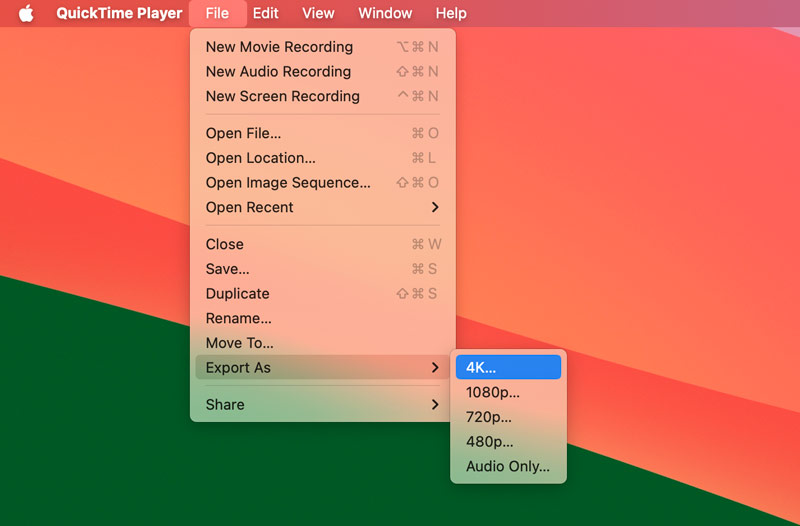
W oknie Eksportuj jako zmień jego nazwę, wybierz lokalizację, w której chcesz zapisać przekonwertowany plik MP4 i wybierz opcję Większa kompatybilność (H.264) z menu Eksportuj. Następnie kliknij Zapisz, aby zamienić wideo iPhone'a w MP4.
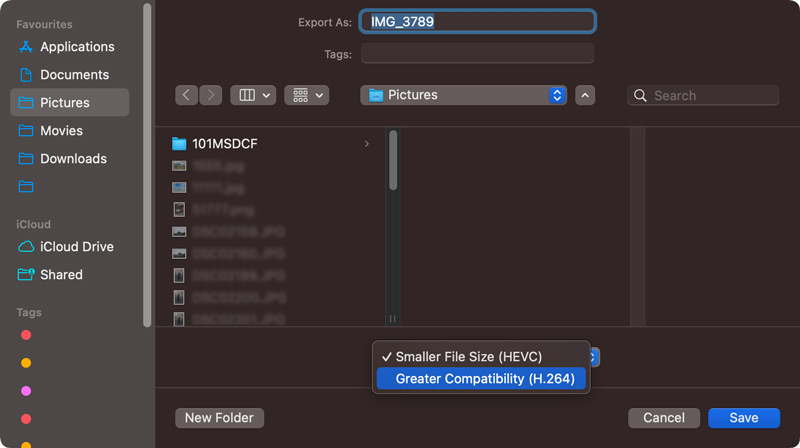
Dla użytkowników systemu Windows najlepszym wyborem będzie bezpłatne oprogramowanie innych firm. Oto dwie popularne opcje: hamulec ręczny i odtwarzacz multimedialny VLC.
Hamulec ręczny oferuje różne wstępnie ustawione profile dla różnych urządzeń i platform. Otwórz Handbrake i kliknij Open Source, aby wybrać plik wideo iPhone'a. Kliknij Rozpocznij kodowanie i poczekaj na zakończenie procesu.
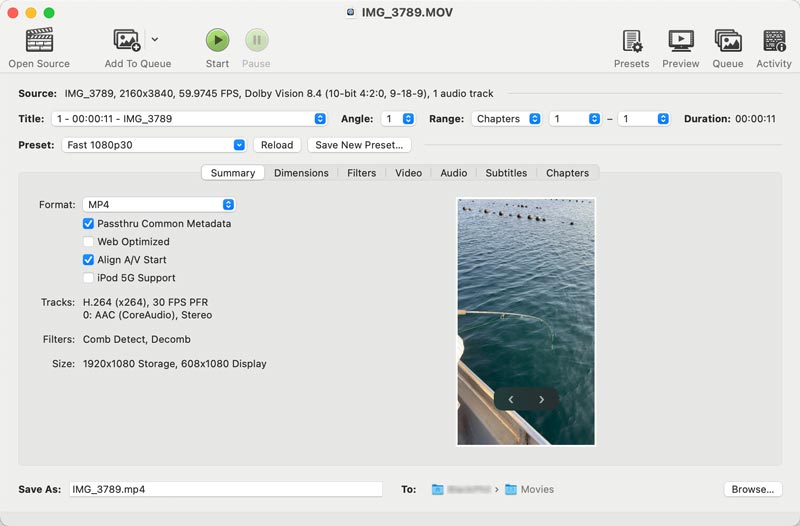
VLC to szeroko stosowany odtwarzacz multimedialny z wbudowanymi możliwościami konwersji. Obsługuje podstawową konwersję do różnych formatów, w tym MP4. Pobierz VLC Media Player z oficjalnej strony internetowej i otwórz go. Kliknij opcję Multimedia i wybierz opcję Konwertuj/zapisz. Dodaj wideo z iPhone'a i wybierz opcję Wideo - H.264 + MP3 (MP4) z profilu. Kliknij Przeglądaj i wybierz odpowiednią lokalizację, aby zapisać przekonwertowany plik MP4. Kliknij Start i poczekaj na zakończenie konwersji wideo iPhone'a.
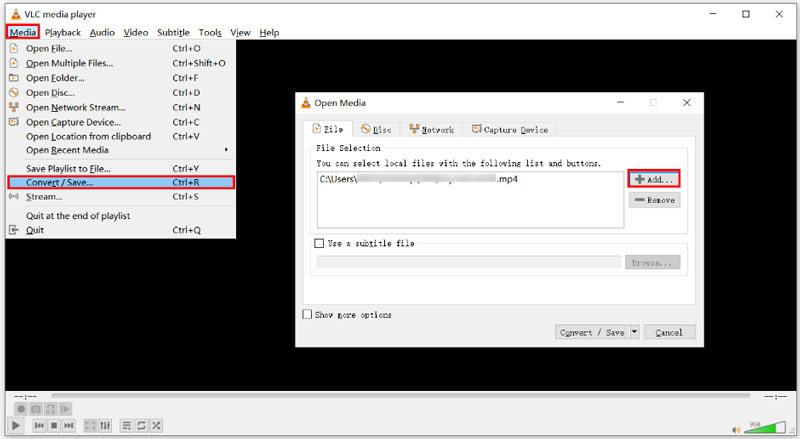
Firma Apple nie oferuje obecnie wbudowanej możliwości bezpośredniej konwersji filmów do formatu MP4 w samym iPhonie. Jednak kilka aplikacji innych firm może osiągnąć tę konwersję na Twoim iPhonie. Możesz łatwo zlokalizować powiązane aplikacje konwertujące w sklepie App Store. Oto dwie popularne opcje i sposoby ich używania do przekształcania przechwyconych filmów w MP4.
Aplikacja Video Converter może konwertować filmy z iPhone'a do różnych formatów, w tym MP4. Oferuje różne ustawienia jakości, aby zachować równowagę między rozmiarem pliku a jakością. Możesz przycinać i dzielić swoje Nagrania z iPhone'a w aplikacji.
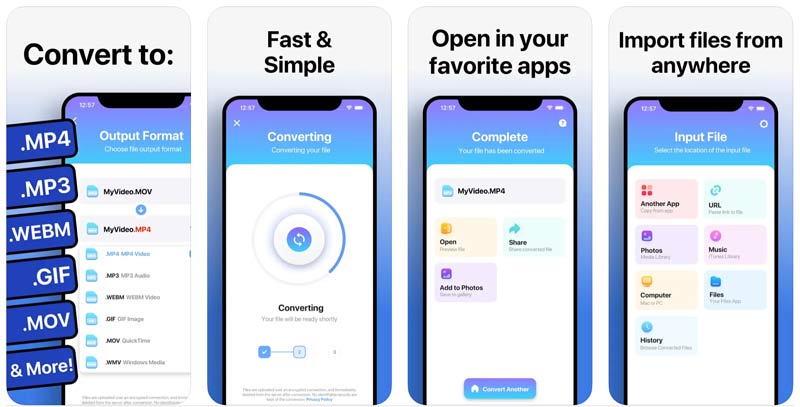
Pobierz aplikację Video Converter ze sklepu App Store. Otwórz aplikację i przyznaj jej dostęp do swoich zdjęć. Dodaj wideo z iPhone'a, które chcesz przekonwertować. Wybierz MP4 jako format wyjściowy. Wybierz żądane ustawienie jakości lub dotknij Zaawansowane, aby uzyskać większą kontrolę. Stuknij Konwertuj, aby zapisać wideo z iPhone'a w formacie MP4.
MP4 Maker może pomóc w konwersji filmów do formatu MP4. Umożliwia łączenie, uprawai obracanie filmów w aplikacji. Ma również wiele poziomów jakości dla mniejszych lub lepszej jakości plików.
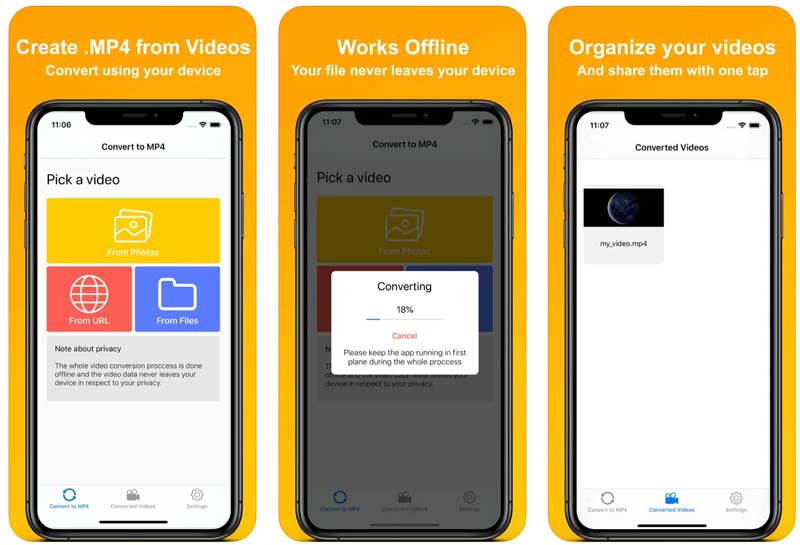
Jak zapisać nagranie iPhone'a w formacie MP4?
iPhone'y nie są obecnie wyposażone w opcję bezpośredniego nagrywania filmów w formacie MP4. Możesz jednak nagrywać filmy w formacie HEVC i konwertować je później. Możesz także zapoznać się z aplikacjami takimi jak Filmic Pro lub Cinema FV-17, które oferują więcej opcji nagrywania, w tym bezpośredni wybór formatu MP4.
Czy wszystkie filmy z iPhone'a są zapisywane w formacie MOV?
Od wersji iOS 11 iPhone'y faktycznie domyślnie przełączyły się na nagrywanie filmów w formacie HEVC (High Efficiency Video Coding). Możesz wybrać nagrywanie w formacie MOV zamiast HEVC, wybierając Ustawienia > Kamera > Formaty i wybierając Najbardziej zgodne. To ustawienie wykorzystuje starszy kodek H.264 w kontenerze MOV, zapewniając szerszą kompatybilność, ale skutkując większymi rozmiarami plików.
Czy skróty iPhone'a mogą konwertować wideo iPhone'a na MP4?
Niestety wbudowana aplikacja Skróty na iPhonie nie może bezpośrednio konwertować filmów do formatu MP4. Chociaż Skróty oferują duże możliwości automatyzacji, przetwarzanie wideo nie jest jedną z jego natywnych funkcji.
Wnioski
Filmy iPhonem fantastycznie nadają się do utrwalania spontanicznych chwil i wspomnień. Jednak jeśli chodzi o edytowanie, udostępnianie lub przesyłanie ich na różne platformy, możesz napotkać problemy ze zgodnością. Wykonując powyższe kroki, możesz to łatwo zrobić przekonwertuj filmy z iPhone'a na MP4.

Video Converter Ultimate to doskonały konwerter wideo, edytor i wzmacniacz do konwersji, ulepszania i edycji filmów i muzyki w formatach 1000 i nie tylko.
100% bezpieczeństwa. Bez reklam.
100% bezpieczeństwa. Bez reklam.